Tirar capturas de tela é fácil, mas que tal uma gravação de vídeo mais longa e complicada do que está acontecendo no seu telefone? Esteja você gravando para mostrar algo divertido aos seus amigos ou criando um vídeo para fins profissionais, existem várias maneiras de gravar a tela em um dispositivo Android.
Conteúdo
- Gravando sua tela em um dispositivo Android 12
- Gravando sua tela em dispositivos Android 10
- Como gravar sua tela usando aplicativos
Fácil
5 minutos
Android dispositivo com Android 11 ou posterior
Aqui estão maneiras fáceis de gravar a tela em um dispositivo Android, seja baixando um aplicativo, usando o gravador de tela integrado no Andróide 12, ou usando ferramentas integradas disponíveis em alguns mais antigos
Gravando sua tela em um dispositivo Android 12
É bastante fácil gravar sua tela em um dispositivo Android 12. Depois de provocar a opção antes
Passo 1: Abaixe o seu telefone Configurações rápidas painel deslizando para baixo o Painel de notificação duas vezes.
Passo 2: Selecione os Gravador de ecrã opção.
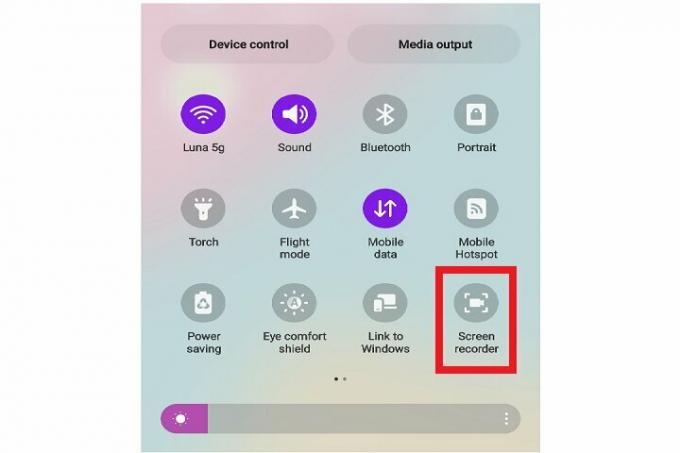
Relacionado
- Como instalar a Google Play Store em seu tablet Amazon Fire
- Como baixar o iOS 17 beta no seu iPhone agora mesmo
- Como imprimir do seu smartphone ou tablet Android
Etapa 3: Se você não vir a opção Gravador de tela, clique no botão Mais símbolo que aparece no final de todos os ícones.
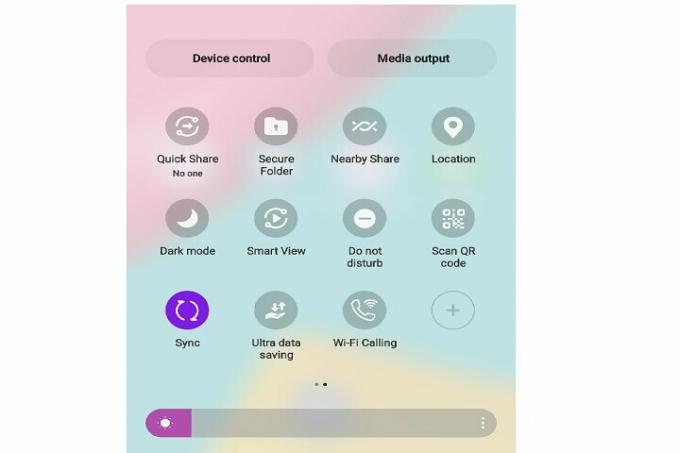
Passo 4: Agora selecione o Gravador de ecrã opção, arraste-o para baixo e coloque-o entre os outros ícones no menu Configurações rápidas.
Etapa 5: Ao clicar na opção Gravador de tela, você será questionado se também deseja gravar áudio e mostrar toques na tela.
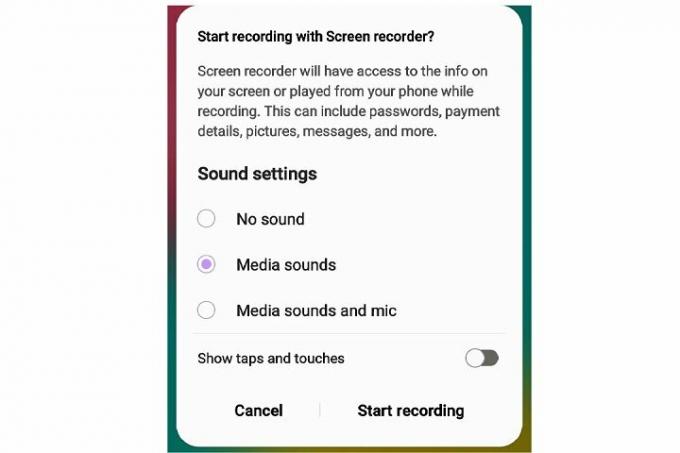
Etapa 6: Faça as escolhas desejadas e selecione Comece a gravar para começar a gravar sua tela.
Etapa 7: Um ícone de gravação vermelho ou notificação aparecerá na parte superior da tela enquanto o telefone estiver gravando. Você pode clicar no Toque aqui para parar a gravação opção sempre que terminar de capturar sua tela.
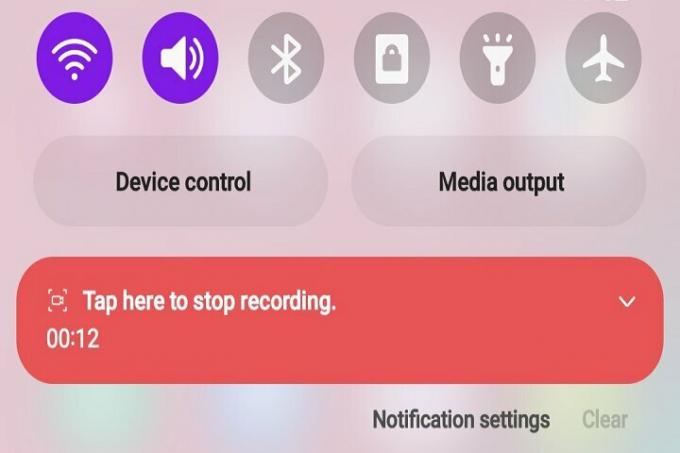
Gravando sua tela em dispositivos Android 10
Embora o processo para gravar sua tela no Android 12 e 11 seja o mesmo,
Passo 1: Abre o teu Configurações rápidas painel deslizando para baixo na tela.
Passo 2: Role para baixo para encontrar o Registro de tela opção. Caso não o veja, siga as mesmas etapas da seção acima. Encontre o Editar ou Mais ícone, encontre o Registro de tela opção e arraste-o para o painel Configurações rápidas.
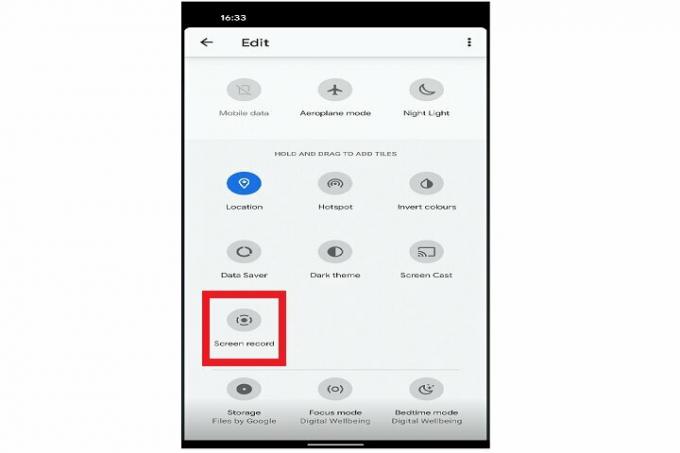
Etapa 3: Imprensa Começar, aguarde a contagem regressiva e seu telefone começará a gravar a tela.
Passo 4: A Samsung também permite adicionar seu próprio vídeo às suas filmagens. Basta selecionar o Câmera frontal ícone (parece a silhueta de uma pessoa).
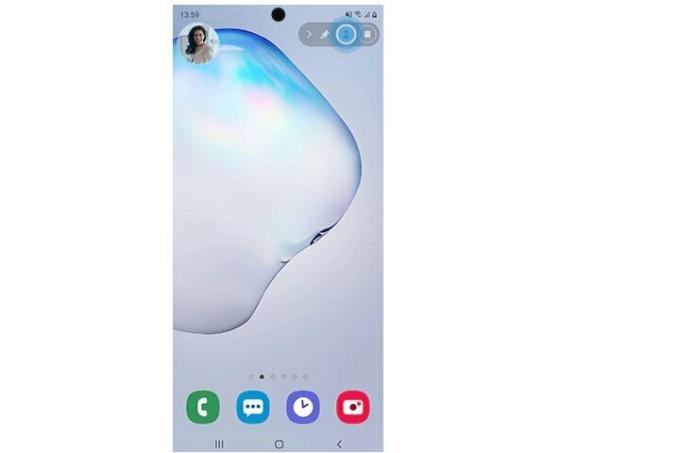
Etapa 5: Se estiver gravando em um telefone Galaxy Note, você também poderá usar a S Pen para desenhar na gravação. Basta selecionar o Lápis ícone na parte superior.
Etapa 6: Você pode tentar esta técnica com a maioria dos telefones que suportam a função de gravação de tela.
Como gravar sua tela usando aplicativos
Não tem um dispositivo Android compatível com gravação de tela integrada? Não se preocupe, você ainda pode usar a função com aplicativos externos. Aqui estão os melhores que recomendamos.
Gravador de tela AZ
AZ Screen Recorder é um aplicativo de gravação simples, sem limites de tempo ou marcas d'água. O aplicativo também inclui a opção de cortar e editar o vídeo, cortar a tela conforme necessário, substituir o áudio pelo que você quiser e converter seções em GIFs conforme necessário.
Gravador XR
Desenvolvido pela InShot, o XRecorder é extremamente popular, com mais de 100 milhões de downloads. Você pode usar o aplicativo para compartilhar suas gravações e fazer capturas de tela, e ele também fornece uma variedade de configurações para você ajustar de acordo com suas preferências. Isso inclui opções de qualidade, a capacidade de desativar o áudio e também a opção de alterar a orientação de suas gravações.
Jogos do Google Play
Você sabia que o aplicativo nativo do Google Play Games permite gravar sua tela? Junto com a gravação de tela, o aplicativo também permite enviar seu vídeo para o YouTube. A melhor parte? O uso é totalmente gratuito.
Recomendações dos Editores
- Este minúsculo telefone Android quase arruinou o Galaxy S23 Ultra para mim
- Como se livrar do ID Apple de outra pessoa no seu iPhone
- O mais recente iPhone SE da Apple pode ser seu por US$ 149 hoje
- As 5 melhores ofertas de telefone do Prime Day que você pode comprar hoje
- Acabei de encontrar a melhor oferta de telefone Android para Prime Day 2023
Atualize seu estilo de vidaDigital Trends ajuda os leitores a manter o controle sobre o mundo acelerado da tecnologia com as últimas notícias, análises divertidas de produtos, editoriais criteriosos e prévias únicas.




